微博在哪里选择仅互粉好友可见 开启仅互粉可见功能教程
2023-06-30 371在微博APP中,用户在发布微博时能够自由选择公开微博的范围限制,在即将开启的新版本中还会加入进互粉好友可见的功能,那么在APP中用户要怎么选择仅互粉好友可见呢?具体的操作步骤都有哪些呢?想必各位小伙伴对于微博在哪里选择仅互粉好友可见和开启仅互粉可见功能教程等内容都有非常多的疑惑,那么接下来就和小编一起去到正文中一探究竟吧!
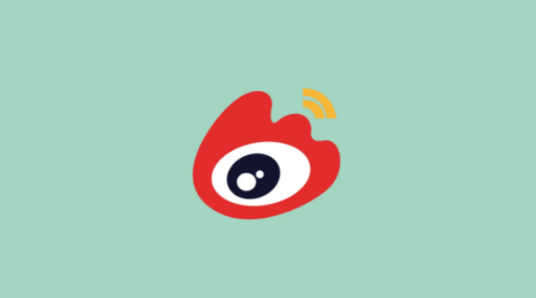
微博开启仅互粉可见功能教程
1、打开微博,点击右下角我的,再点击进入右上角设置图标。
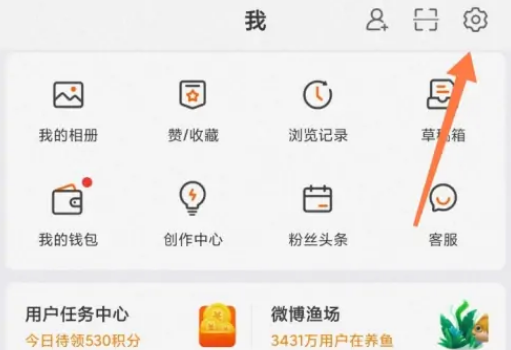
2、点击客服中心。
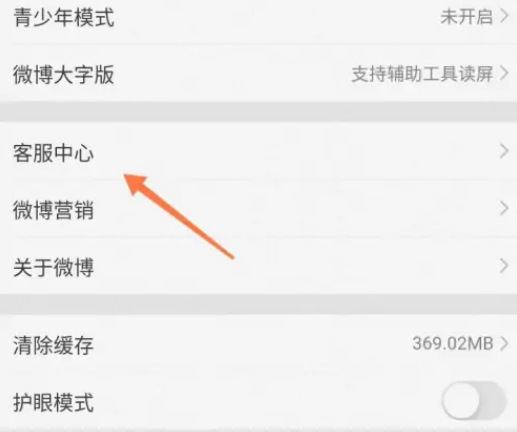
3、搜索“涨粉小助手”,点击进入。
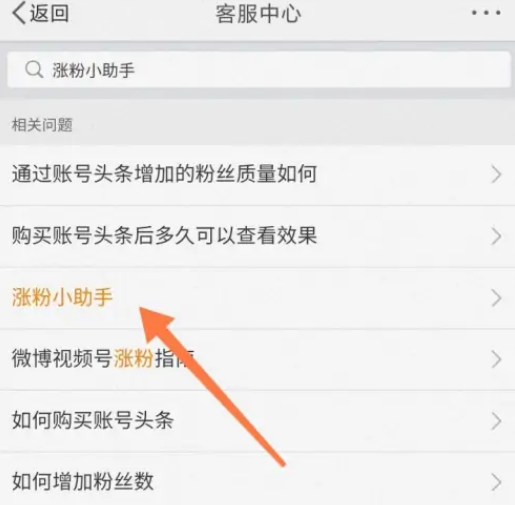
4、勾选互关可见。
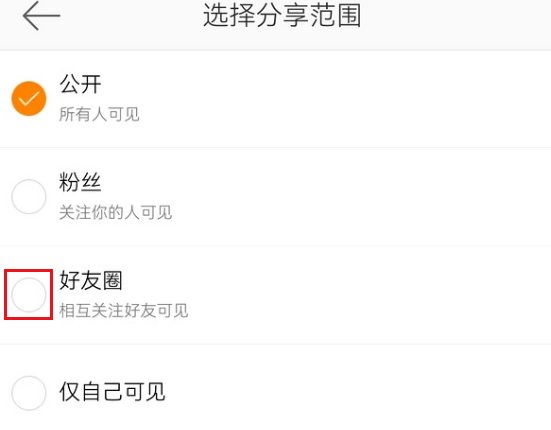
5、设置完成后,即可查看到自己的主页显示未“成为互粉好友后可见”。
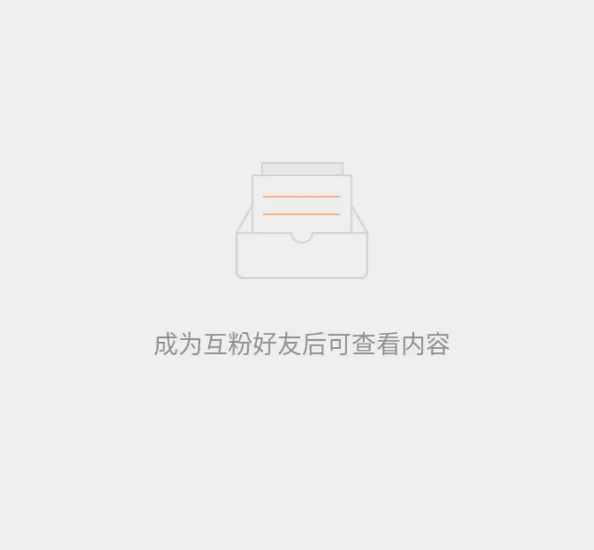
注:“涨粉小助手”入口需要该账号拥有一定的粉丝数量,且“设置为仅互粉好友可见”功能仅对部分用户开放,仍然在内测中,大部分博主可以设置“仅关注好友可见”。
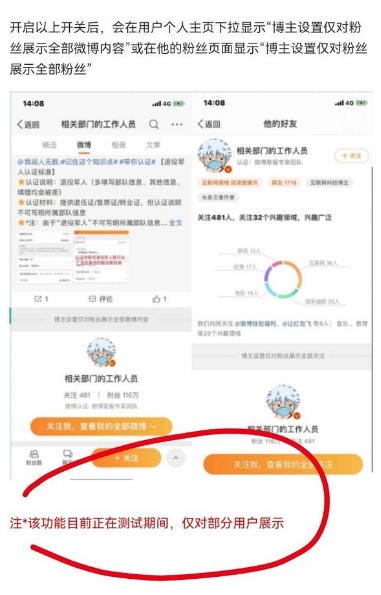
以上就是为您带来的微博在哪里选择仅互粉好友可见和开启仅互粉可见功能教程的全部内容,希望可以解决大家对此的疑惑,为你带来帮助,欢迎大家来到本站阅读浏览!
相关资讯
查看更多-

苹果中国官网上线iOS 18介绍页面:全程未提AI功能!
-

苹果 iOS 18 天气应用新功能:同时显示实际和体感温度、添加家庭 / 工作地点
-
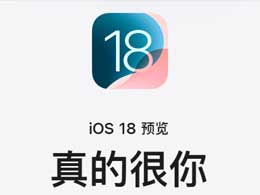
iOS / iPadOS 18 等新系统专栏页面上线:全方位介绍新功能 / 新特性
-

Apple Intelligence部分功能未来或需付费订阅 类似iCloud+订阅
-

鸿蒙智行:ABE是辅助驾驶安全功能、不能完全规避所有碰撞
-
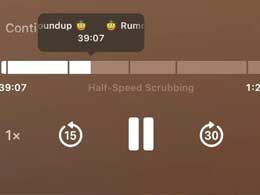
苹果 iOS / iPadOS 18 播客应用新增“章节”功能
-

iOS18 Beta 2 支持音乐触感反馈功能,开关组件支持常驻控制中心
-

苹果iPadOS 18 Beta 2更新:在欧盟开放侧载功能,面临欧盟不合规调查
-
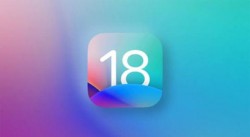
苹果发布iOS 18开发者预览版Beta 2升级:iPhone镜像和SharePlay屏幕共享等功能上线
-

iOS 18 Beta 2下周发布:将推出iPhone镜像、屏幕共享功能
最新资讯
查看更多-
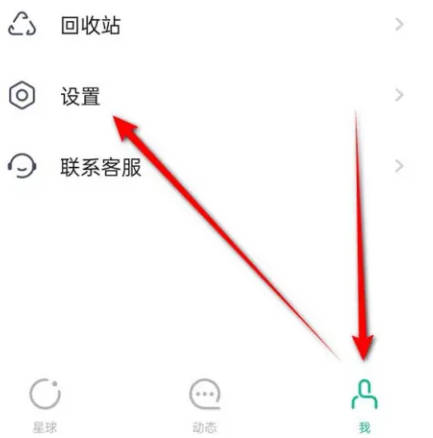
- 知识星球如何开启每日回顾
- 2024-04-18 336
-
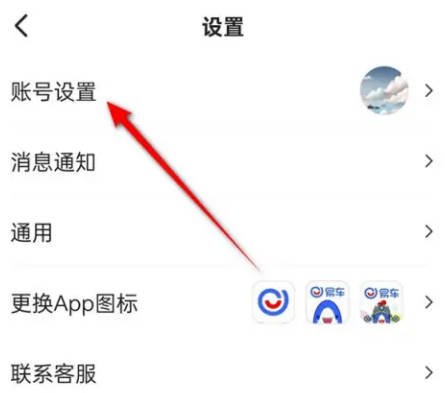
- 易车如何修改密码
- 2024-04-18 327
-
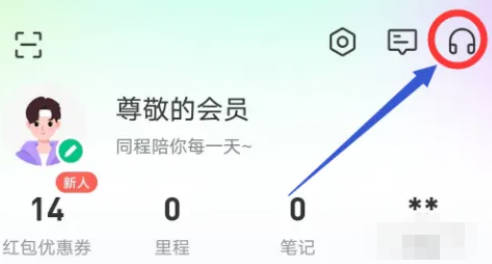
- 同程旅行如何查看退款
- 2024-04-17 271
-
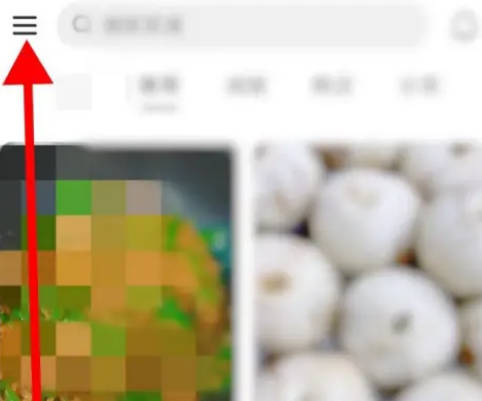
- 下厨房如何开启关注通知
- 2024-04-17 341
-

- 同程旅行如何开启指纹登录
- 2024-04-17 282
热门应用
查看更多-

- 快听小说 3.2.4
- 新闻阅读 | 83.4 MB
-

- 360漫画破解版全部免费看 1.0.0
- 漫画 | 222.73 MB
-

- 社团学姐在线观看下拉式漫画免费 1.0.0
- 漫画 | 222.73 MB
-

- 樱花漫画免费漫画在线入口页面 1.0.0
- 漫画 | 222.73 MB
-

- 亲子餐厅免费阅读 1.0.0
- 漫画 | 222.73 MB
-
 下载
下载
湘ICP备19005331号-4copyright?2018-2024
guofenkong.com 版权所有
果粉控是专业苹果设备信息查询平台
提供最新的IOS系统固件下载
相关APP应用及游戏下载,绿色无毒,下载速度快。
联系邮箱:guofenkong@163.com